KDE Connect funktioniert nicht? Probieren Sie Clipcascade auf MacOS 26 und Android aus
Veröffentlicht: 2025-10-03Seit ich vom iPhone zu Android gewechselt bin, war KDE Connect ein Lebensretter, um Zwischenbodeninhalte zu synchronisieren und Dateien zwischen Android und Mac zu teilen. Nach dem Upgrade auf MacOS 26 habe ich jedoch keine Probleme mit Problemen und nicht in der Lage, Android mit Mac zu synchronisieren, um zu synchronisieren, um zu synchronisieren, um zu synchronisieren, und gleichzeitig die Dateien mit dem Aufteilen von Mac -Dateien. Monate.
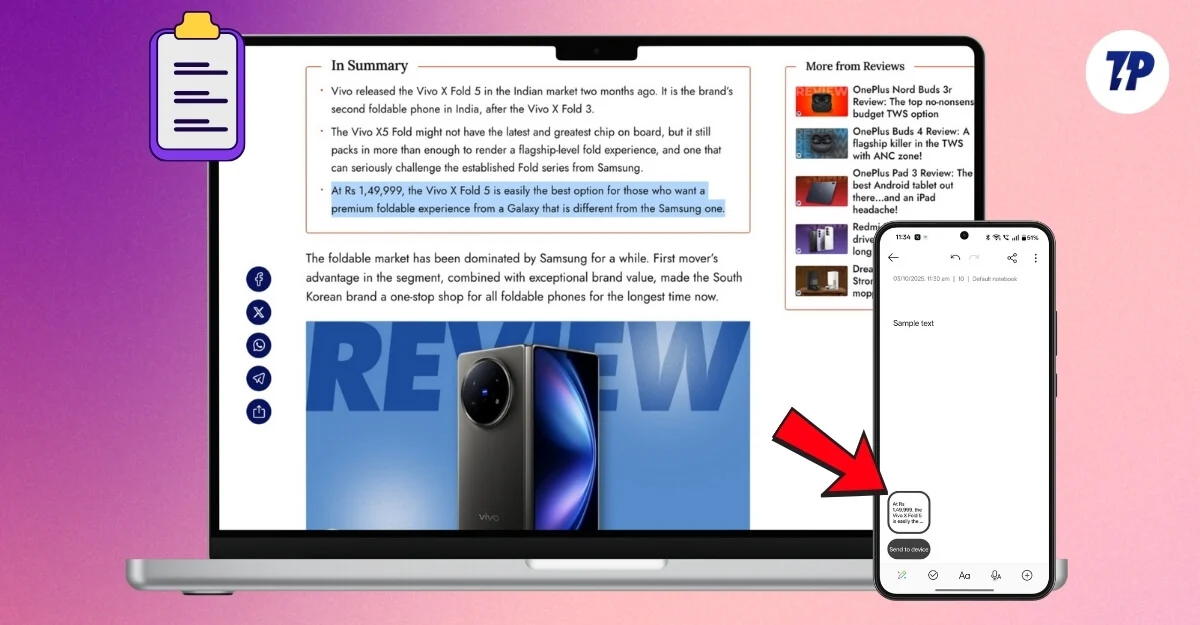
Glücklicherweise gibt es viele Methoden, die bereits existieren, wie Blip und mehr; CLIPCASCADE ist jedoch zu meiner Top -Auswahl geworden, da es sich um Open Source handelt und auch ohne Probleme mit dem neuesten MacOS 26 funktioniert. Hier finden Sie alles, was Sie über Clipcascade wissen sollten und wie Sie es auf Ihrem Gerät einrichten und die Historie des Zwischenablements teilen können.
Inhaltsverzeichnis
So richten und verwenden Sie Clipcascade auf MacOS & Android
Es gibt mehrere Möglichkeiten, wie Sie CLIPCASCADE abhängig von Ihren Anforderungen hosten können.
1. Community -Server (einfach einrichten, aber weniger privat)
Verwenden Sie zunächst den Community -Server, auf dem Sie die App auf Ihren Geräten installieren und auf jeden öffentlichen Server verweisen können. Dies ist der schnellere Weg und erfordert auch Null -Setup. Dies ist jedoch nicht ideal, wenn Sie sich für die Privatsphäre interessieren, alle Zwischenablageninhalte durch den Community -Server und nicht nur das, den Community -Server, mit dem Sie angeschlossen sind, sollte online verwendet werden.
2. Nas oder Raspberry Pi Hosting (erweiterte Benutzer)
Als nächstes wird dieser Dateiserver auf einem NAS gehostet oder auf einem Raspberry Pi gehostet. In den meisten Fällen sollten diese externen Geräte jedoch rund um die Uhr ausgeführt werden und erfordern auch einen kompatiblen NAS, um Inhalte zwischen Geräten zu synchronisieren.
3.. Verwenden Sie Docker auf Ihrem Mac oder PC (beste Option)
Die beste Methode, und ich persönlich verwende und empfehle, hostet die App mit Docker auf Ihrem Gerät. Dies ist nicht nur ein kostengünstiges Setup, sondern auch Ihre Daten privat. Da Docker kostenlos verwendet werden kann und ohne Probleme funktioniert, können Sie die App einfach auf Ihrem Gerät hosten und Ihr Gerät mit derselben IP anschließen und auf die Zwischenablage zugreifen.
Der einzige Nachteil dieser Methode ist jedoch, dass beide Geräte, was bedeutet, dass Ihr PC und Ihr Mobilgeräte mit demselben WLAN -Netzwerk angeschlossen werden sollten, um die Zwischenablage zu synchronisieren. Wenn Sie außerhalb Ihres lokalen Netzwerks zugreifen möchten, müssen Sie einen VPN verwenden, um auf Ihre Inhalte außerhalb Ihres örtlichen Netzwerks zuzugreifen.
So richten und verwenden Sie ClipCascade mit Docker
Schritt 1: Installieren Sie Docker auf macOS
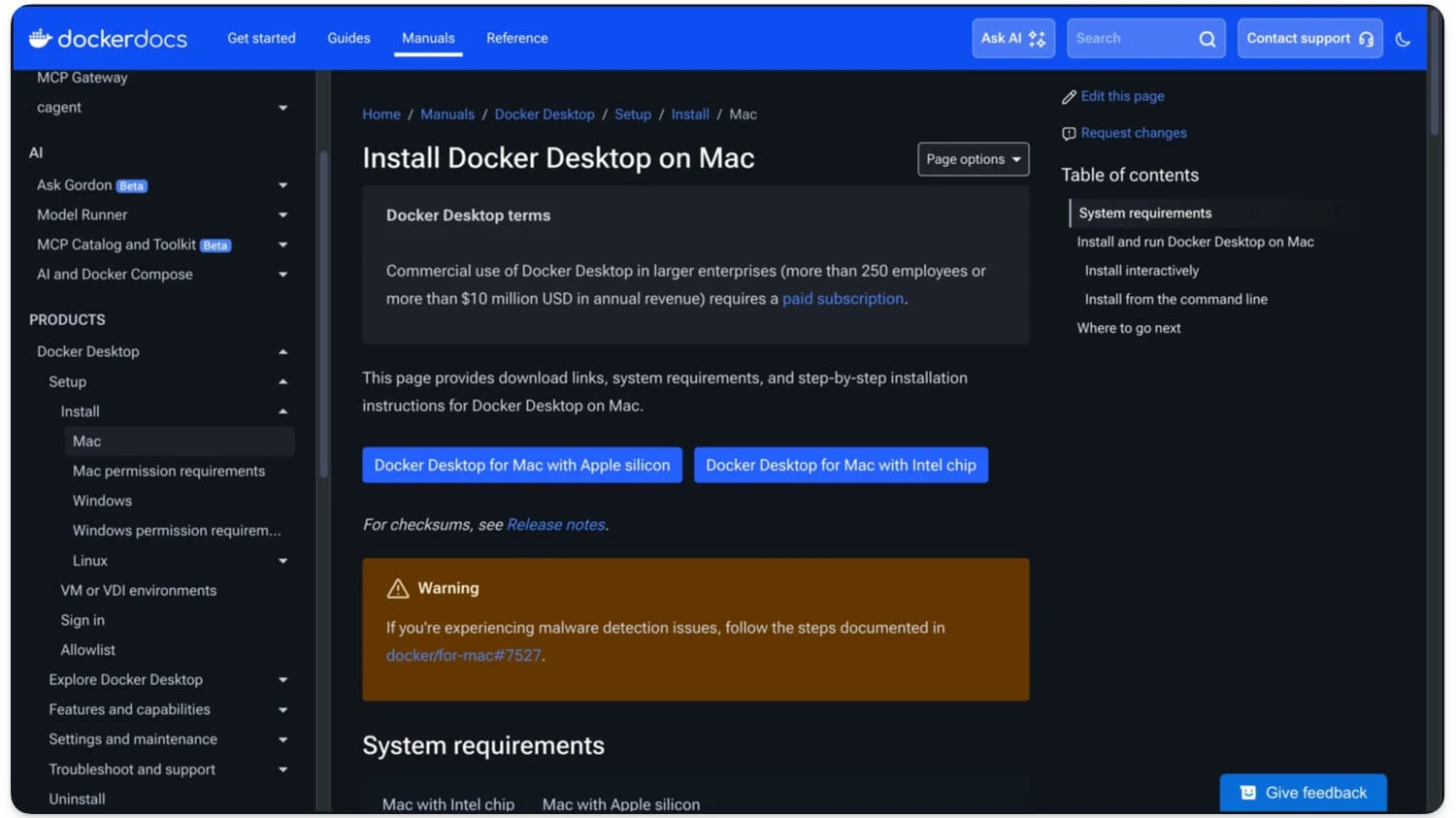
Installieren Sie zunächst die Docker -App auf Ihrem Gerät. Es funktioniert sowohl auf Intel als auch auf Silizium -Mac.
Laden Sie Docker auf Mac mit den folgenden Links herunter - -
- Download für Mac (Silizium)
- Laden Sie Docker für Mac (Intel) herunter
Schritt 2: Installieren Sie Docker auf macOS
Installieren Sie die Docker-App auf Ihrem Gerät, lassen Sie die Standardeinstellungen und vervollständigen Sie das Setup mithilfe von On-Screen-Anweisungen. Wenn Sie die Docker -App bereits installiert haben, öffnen Sie die App und führen Sie sie im Hintergrund aus.
Um sicherzustellen, dass Docker erfolgreich im Hintergrund ausgeführt wird, öffnen Sie das Terminal und folgen Sie diesem Befehl: Docker -Version
Wenn es die Docker -Version anzeigt, bedeutet dies, dass Docker erfolgreich auf Ihrem Mac eingerichtet wird.
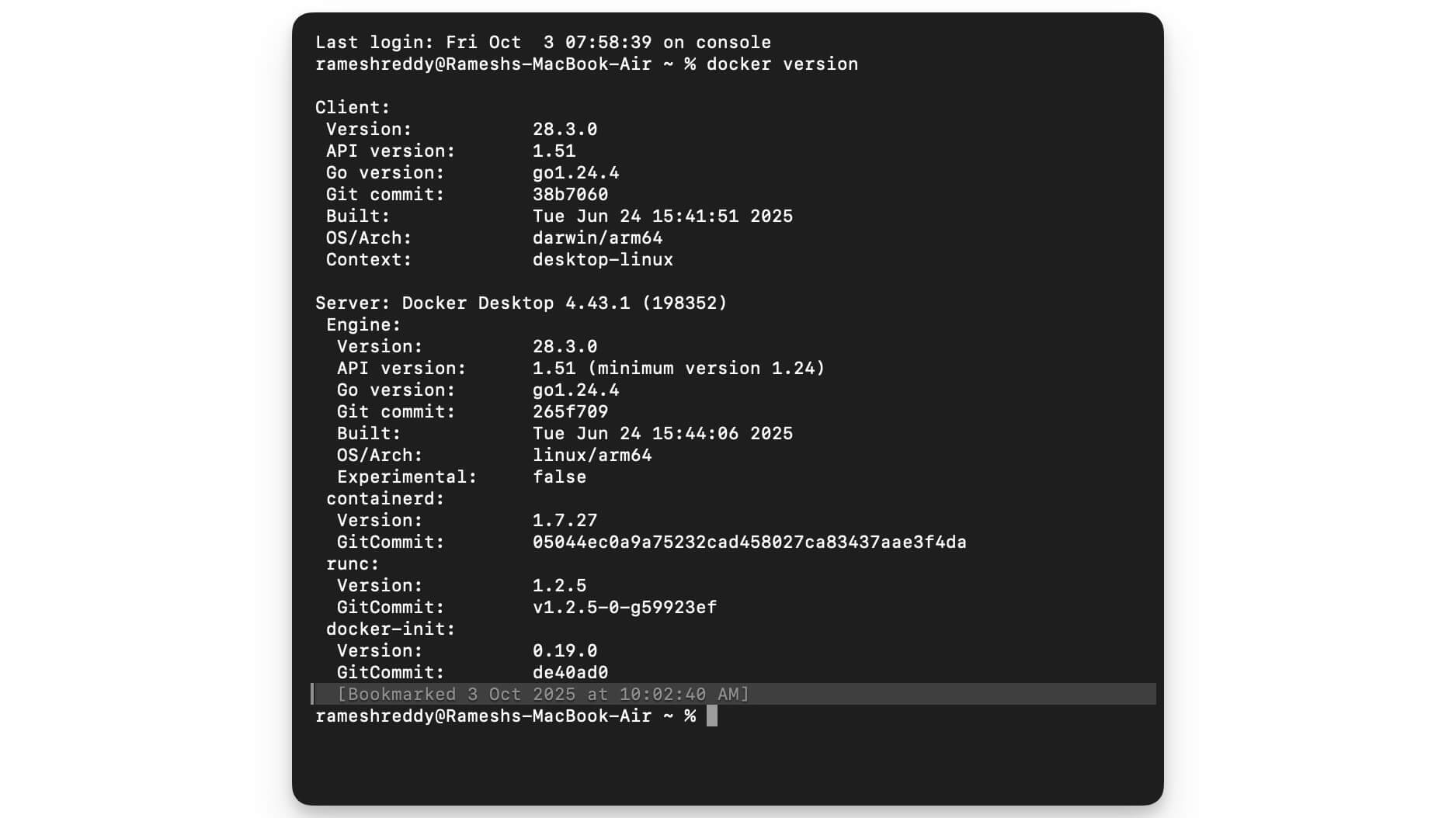
Schritt 3: Erstellen Sie einen Ordner für CLIPCASCADE
Erstellen Sie als Nächstes einen Ordner, um alle Ihre Zwischenablageninhalte zu speichern. Sie können den folgenden Befehl verwenden, um einen Ordner auf Ihrem Mac zu erstellen.
Befehl: mkdir -p ~/clipcascade/cc_users
Öffnen Sie das Terminal auf Ihrem Mac und geben Sie den Befehl ein. Dadurch wird ein neuer Ordner auf Ihrem Mac erstellt. Befolgen Sie nach dem Erstellen dem nächsten Schritt.
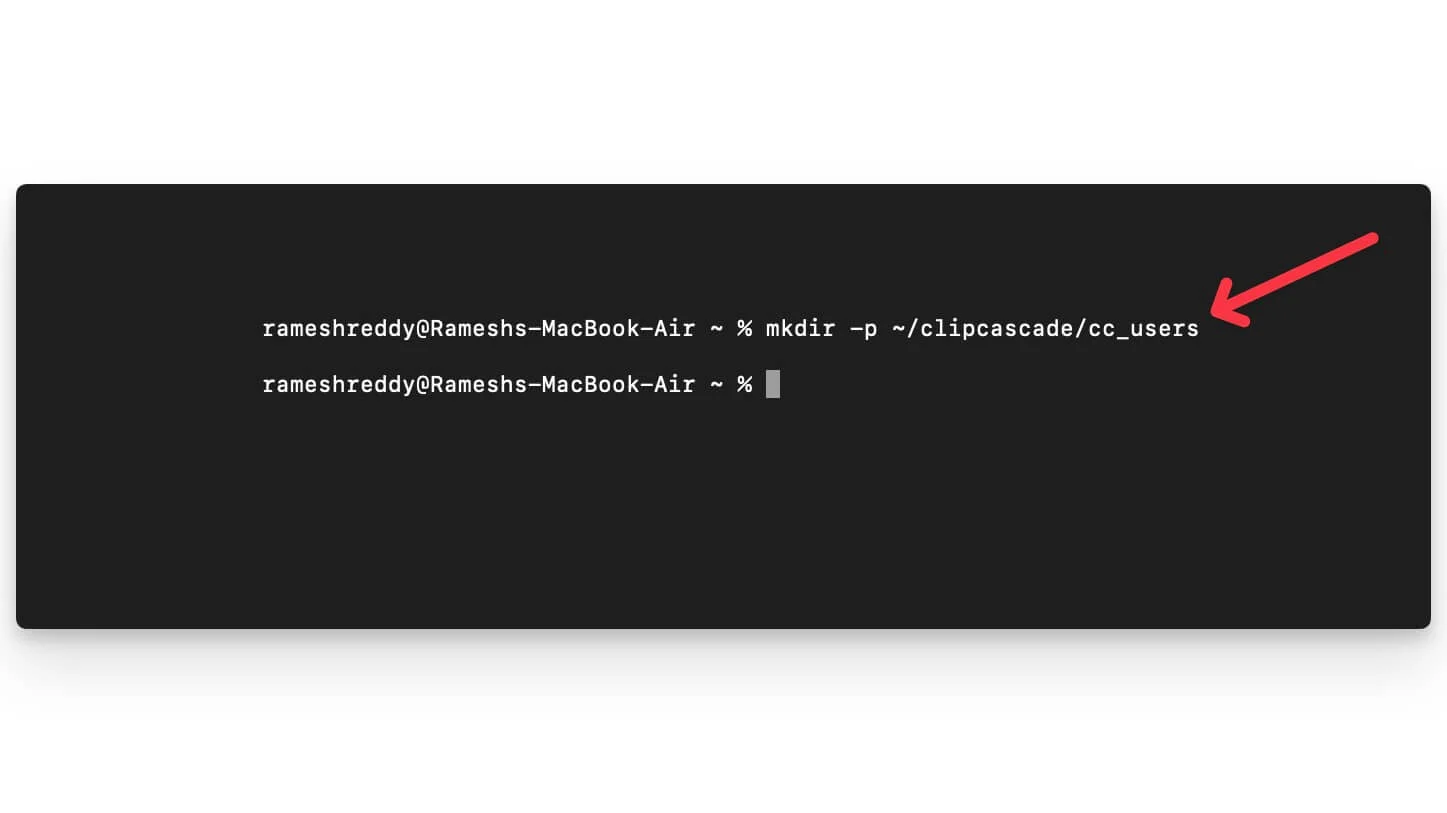 Schritt 4: CLIPCASCADE mit Docker ausführen
Schritt 4: CLIPCASCADE mit Docker ausführen
Wenn Sie jetzt den Ordner erstellt haben, führen Sie diesen Befehl mit dem Terminal auf Ihrem Mac aus. Es zieht alle Daten von GitHub und installiert sie lokal auf Ihrem Gerät. Warten Sie, bis der Download abgeschlossen ist, und er endet. Und Sie können diesen Befehl verwenden, um zu überprüfen, ob Docker in Betrieb ist.
Öffnen Sie das Terminal auf Ihrem Mac und fügen Sie diesen Befehl ein und klicken Sie auf die Eingabetaste. Dadurch wird die ClipCasace -App gezogen und IIT in den Ordner geladen
Befehl:
Docker run -d –name clipcascade \
-P 8080: 8080 \
-e CC_MAX_MESSAGE_SIZE_IN_MIB = 1 \
-v ~/clipcascade/cc_users:/datenbank \
–Restart, es sei denn, \
Sathvikrao/Clipcascade
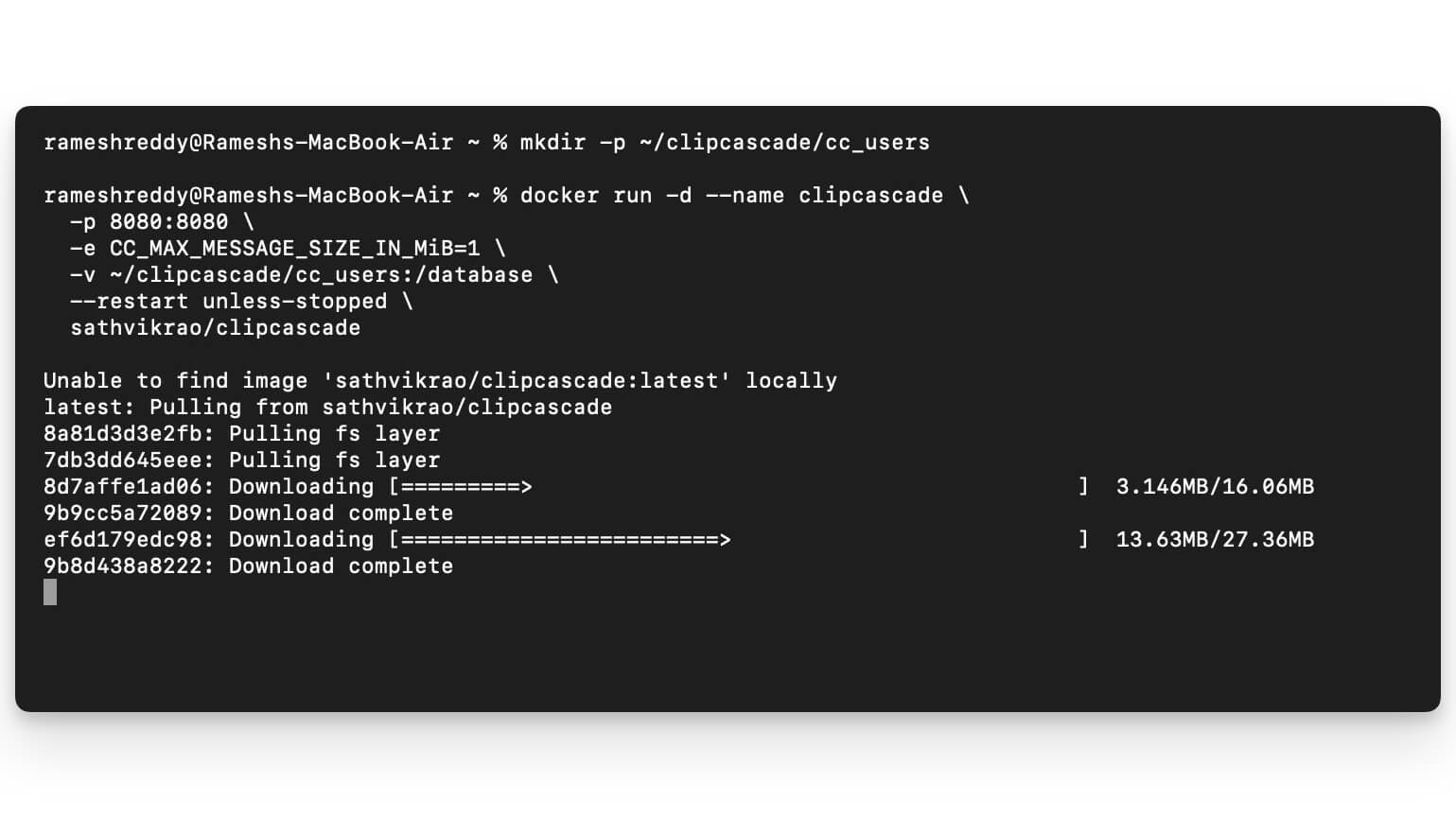
Schritt 5: Zugriff auf ClipCascade in Ihrem Webbrowser
Sobald Ihr Vorgang abgeschlossen ist, kopieren Sie diese URL: http: // localhost: 8080/ und fügen Sie sie in Ihren Browser ein. Wenn Sie einen Fehler sehen, stellen Sie sicher, dass Docker ausgeführt wird. Öffnen Sie das Terminal erneut und geben Sie diesen Befehl ein: Docker PS und stellen Sie sicher, dass Docker auf Ihrem Gerät ausgeführt wird. Öffnen Sie die Docker -App auf Ihrem Gerät und klicken Sie unter Aktion auf die Wiedergabetaste und stellen Sie sicher, dass der Docker -Container auf Ihrem Gerät ausgeführt wird. Öffnen Sie nun die URL erneut, http: // localhost: 8080 und prüfen Sie, ob ClipCascade auf Ihrem Gerät ausgeführt wird.
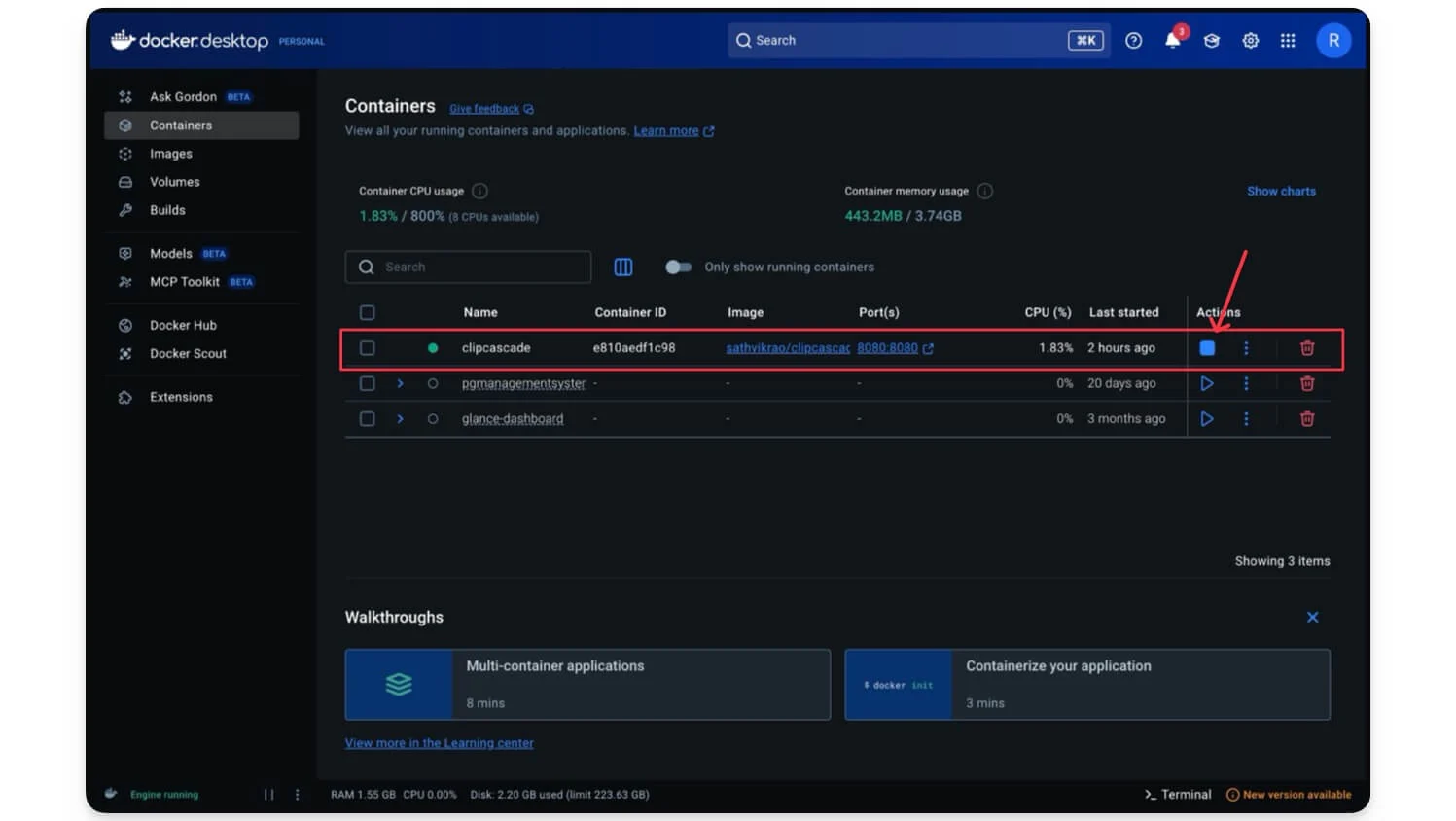
Jetzt können Sie sehen, dass CLIPCASCADE erfolgreich auf Ihrem Localhost läuft. Jetzt können Sie die Standardanmeldeinformationen verwenden, um sich bei der App anzumelden.
- Benutzername: Admin
- Passwort: admin123
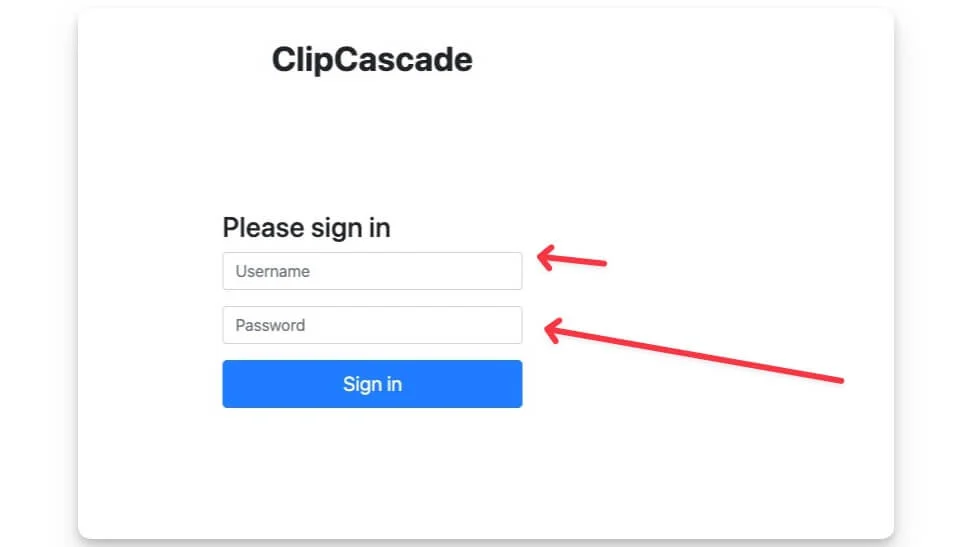

Schritt 5: Ändern Sie das Standardkennwort
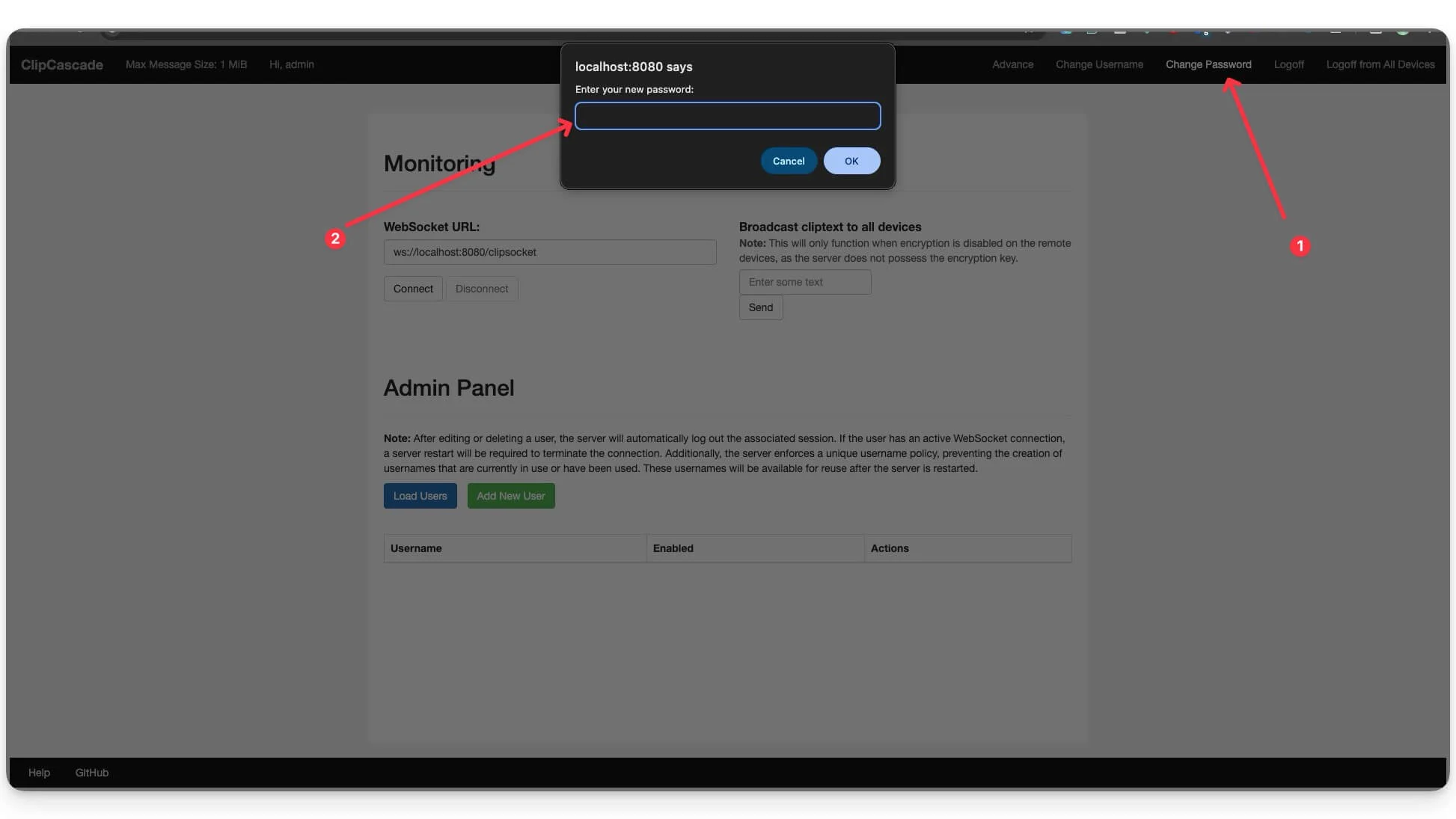
Ändern Sie die Standard -Anmeldeinformationen, sobald Sie erfolgreich in die App angemeldet sind. Um sich zu ändern, klicken Sie nach Anmeldung auf die Option Kennwort ändern und geben Sie Ihr neues Passwort ein.
Schritt 6: Erstellen Sie einen neuen Benutzer
Sobald Sie CLIPCASCADE auf Ihrem Mac oder Windows eingerichtet haben, gehen Sie zum Dashboard und unter der Administratorfläche. Klicken Sie auf einen neuen Benutzer hinzufügen.
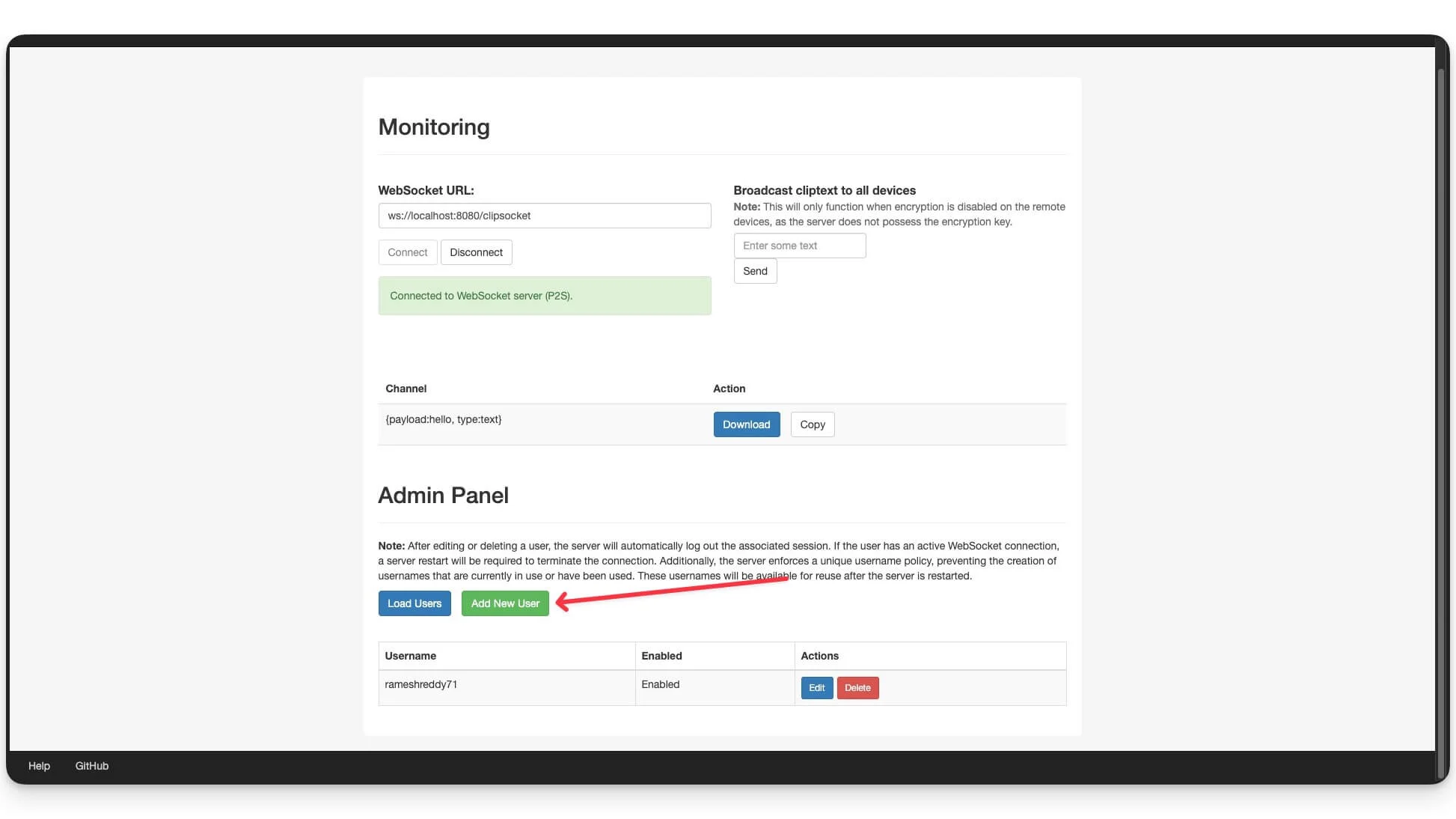
Geben Sie nun den Benutzernamen und das Kennwort ein, wählen Sie im Dropdown-Menü aktiviert und fügen Sie den neuen Benutzer hinzu. Sobald der Benutzer erstellt wurde, können Sie dieselben Creds verwenden, um eine Verbindung zum Dienst auf einem anderen Gerät herzustellen.
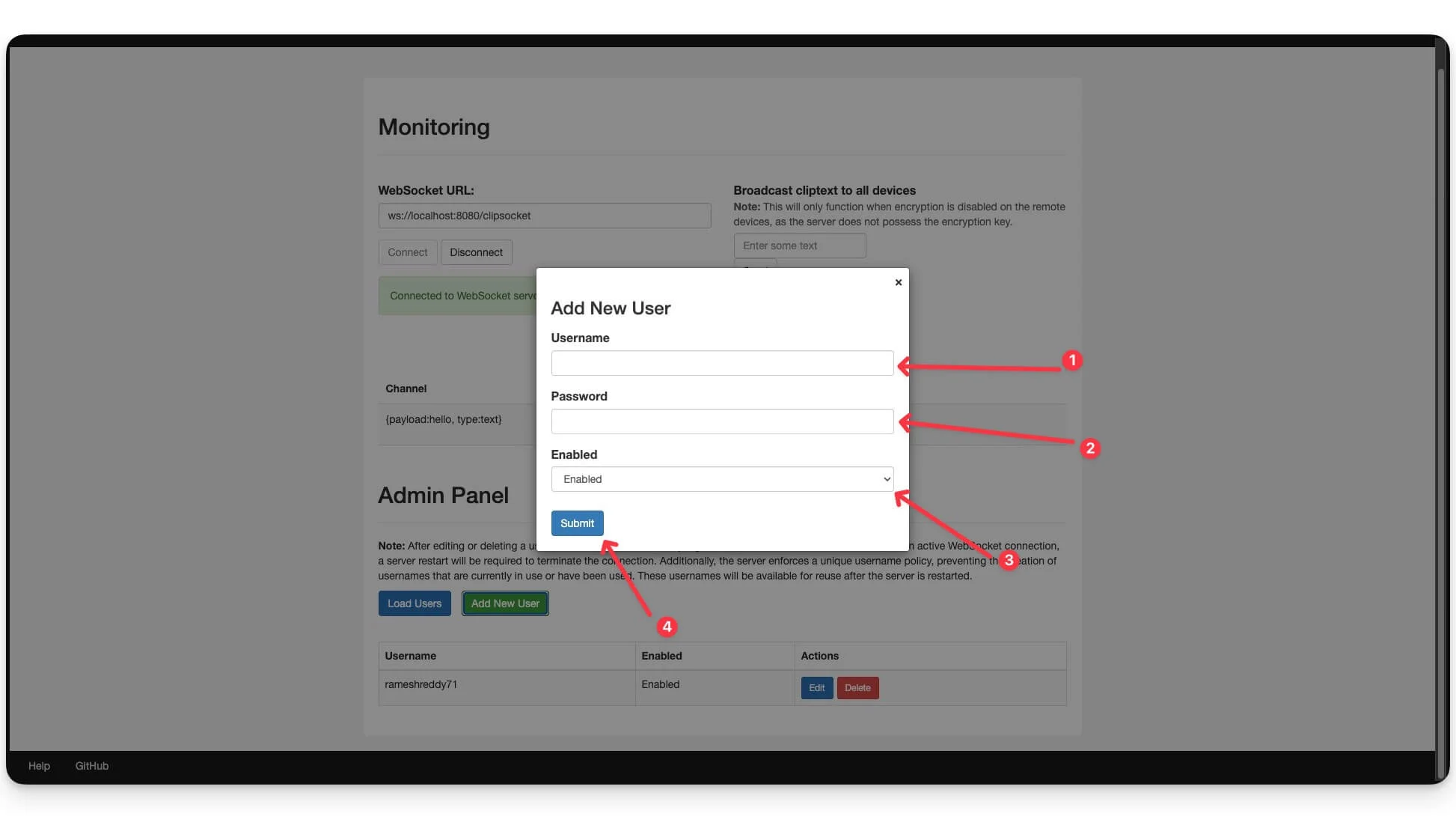
Schritt 7: Finden Sie Ihre IP -Adresse
Öffnen Sie nun das Terminal auf Ihrem Gerät und geben Sie die Eingabeaufforderung ein, um Ihre aktuelle IP -Adresse Ihres Geräts zu erhalten. Unter Windows können Sie diesen Befehl verwenden: IPConfig . Auf dem Mac können Sie den folgenden Befehl verwenden: IPConfig getIfaddr en0.
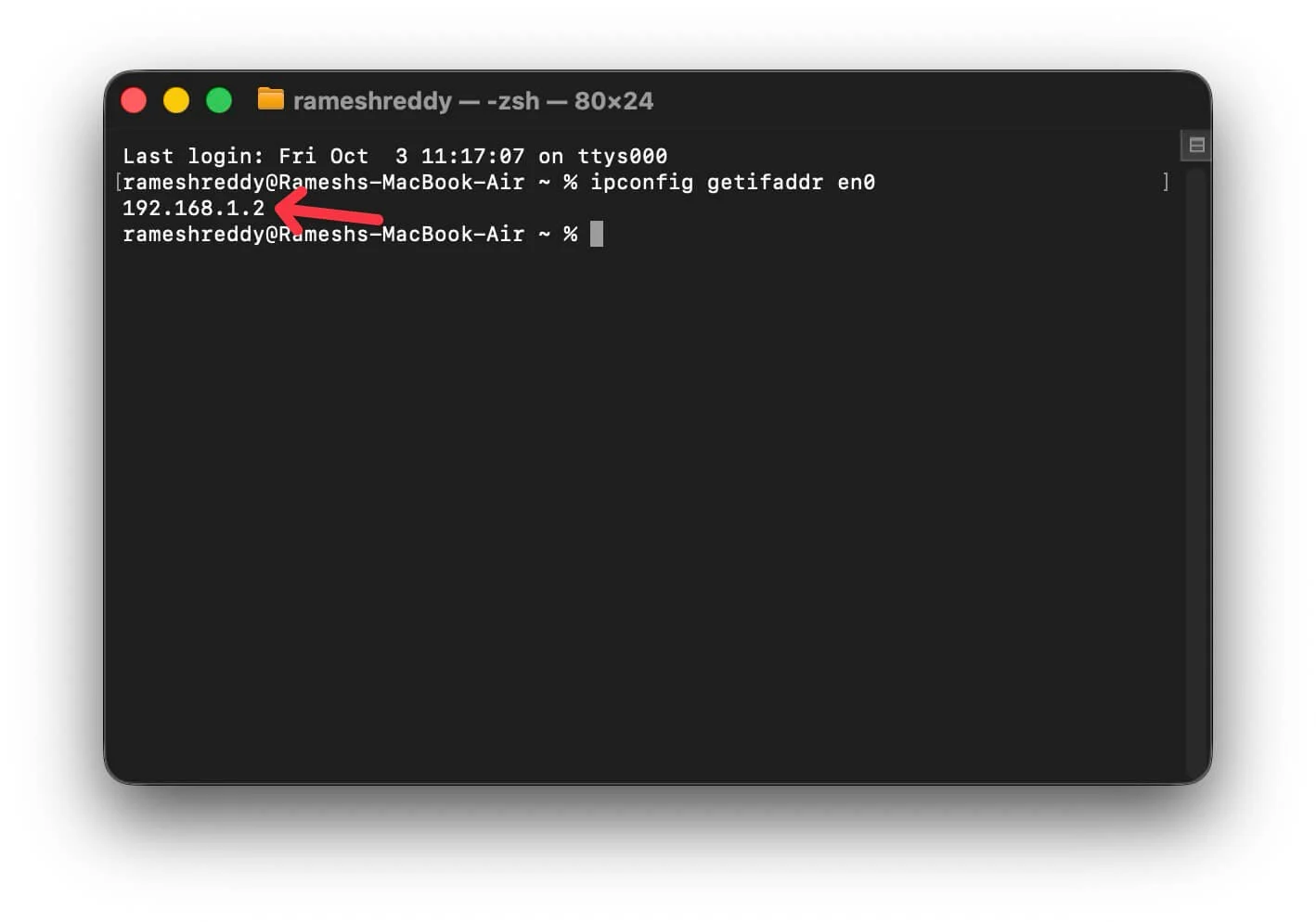
Zum Beispiel: 192.168.1.2:8080 und stellen Sie sicher, dass ClipCascade derzeit an dieser Adresse ausgeführt wird. Sie können die URL mit dem Port in Ihrem Browser eingeben. Sie können sich erneut ohne Konto anmelden und auf den Benutzer laden, wenn Sie aufgefordert werden, sich wieder anzumelden. Sobald die ClipCascade in dieser Adresse ausgeführt wird, können Sie dieselbe Adress -URL verwenden, um sich bei anderen Geräten anzumelden.
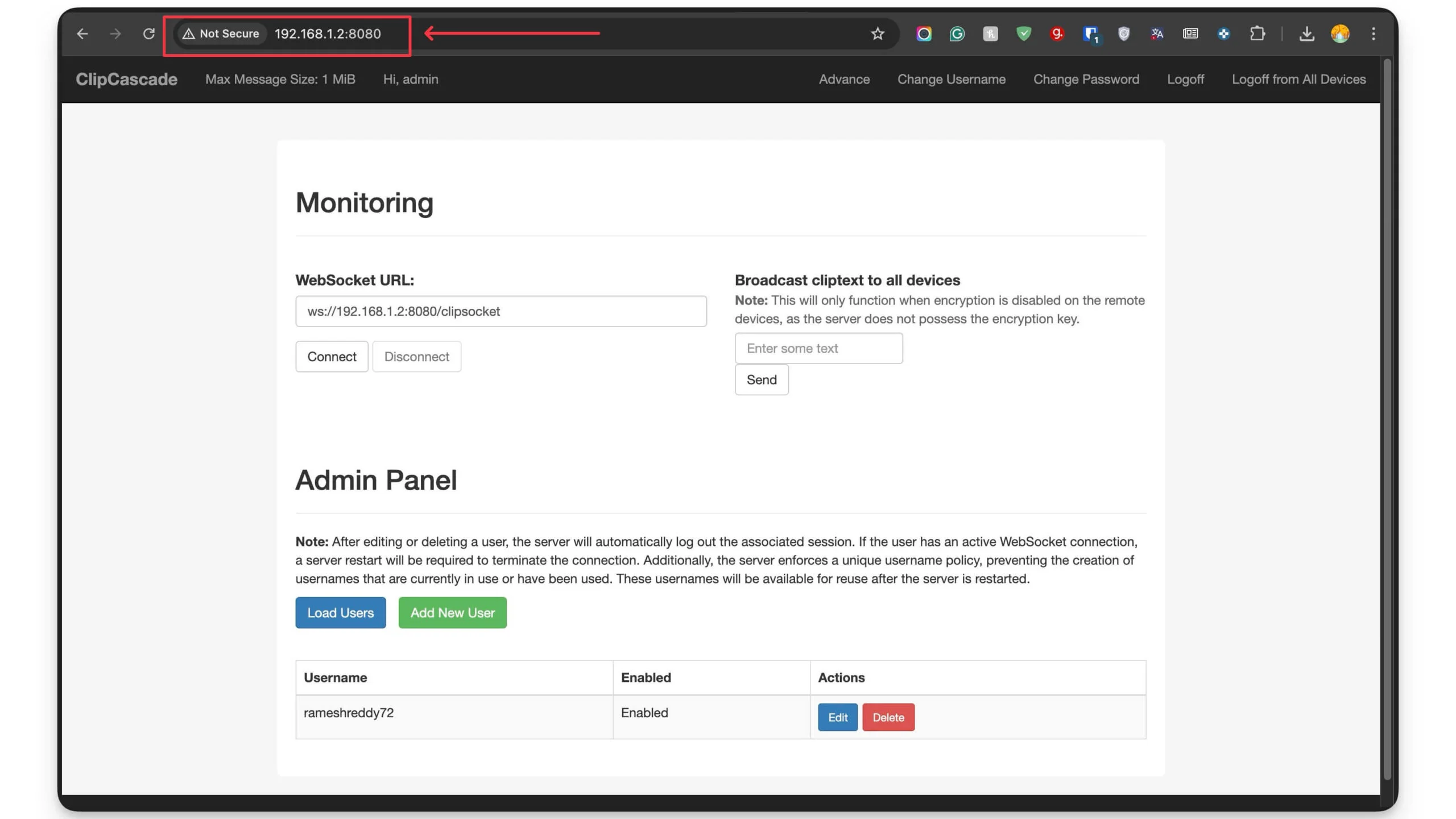
Schritt 8: Installieren Sie CLIPCASCADE auf Mac und Android
Installieren Sie als nächstes die ClipCascade auf den Geräten, die Sie in der Zwischenablage synchronisieren möchten. In diesem Fall verwende ich Mac und Android. Sie können es auf jedem Gerät installieren, einschließlich Windows und Mac.
Auf macos
Um CLIPCASCADE auf dem Mac zu installieren und zu verwenden, laden Sie die App auf Ihrem Mac herunter
- Laden Sie die ClipCascade -App für Mac (Silizium) herunter
- Laden Sie die ClipCascade -App für Mac (Intel) herunter
So richten Sie die ClipCascade -App auf Ihrem Mac ein:
- Installieren Sie die App auf Ihrem Mac. Befolgen Sie die Anweisungen auf dem Bildschirm. Sobald die App auf Ihrem Mac installiert ist. Öffnen Sie es und befolgen Sie die folgenden Schritte.
- Geben Sie nun den Benutzernamen und das Passwort ein, das Sie beim Hinzufügen eines neuen Benutzers in der ClipCascade erstellt haben. Wenn Sie vergessen, finden Sie diese Anmeldeinformationen mit der Administratorseite.
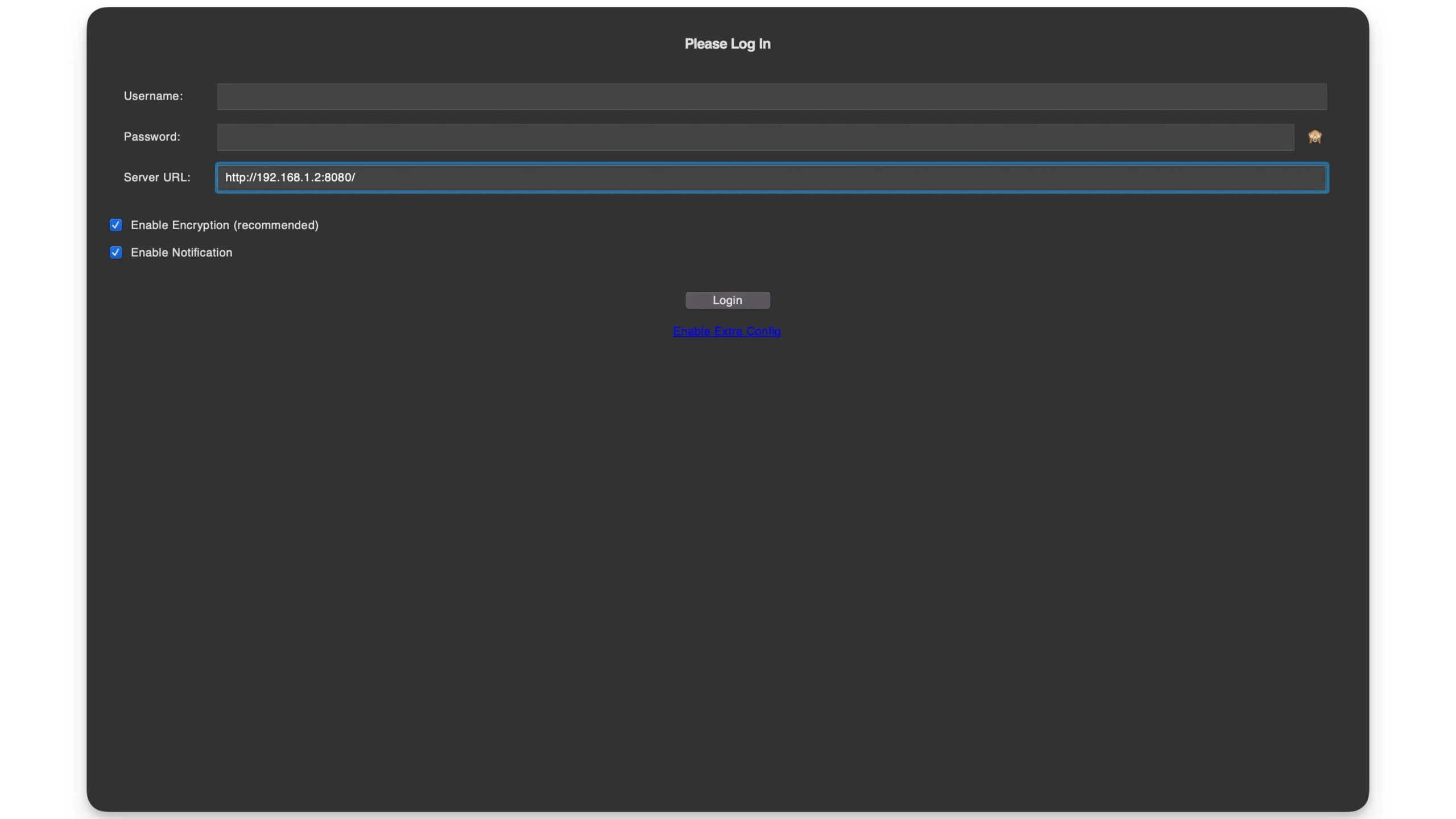
- Sobald Sie den Benutzernamen und das Passwort eingeben, geben Sie die URL ein und klicken Sie auf Login . Sobald Sie erfolgreich angemeldet haben, sind Sie jetzt mit dem ClipCascade -Server auf Ihrem Mac verbunden.
- Um Text an Android oder ein anderes Gerät zu teilen, können Sie den Text einfach auf Ihrem Mac kopieren und er wird automatisch auf das andere Gerät kopiert. Sie können einfach langpressen und auf das andere Gerät einfügen. Stellen Sie sicher, dass die ClipCascade -App im Hintergrund sowohl auf Ihren Geräten als auch in den Inhalten, die Sie auf das andere Gerät kopieren möchten, ausgeführt werden.
Auf Android
Als nächstes müssen Sie ClipCascade auf Android installieren und verwenden
- Laden Sie nun die ClipCascade -App mit diesem Link herunter. Laden Sie die ClipCascade -App für Android herunter.
- Installieren Sie die App auf Ihrem Gerät. Wenn Ihr Gerät externe Downloads blockiert, müssen Sie die Installation von unbekannten Geräten zulassen.
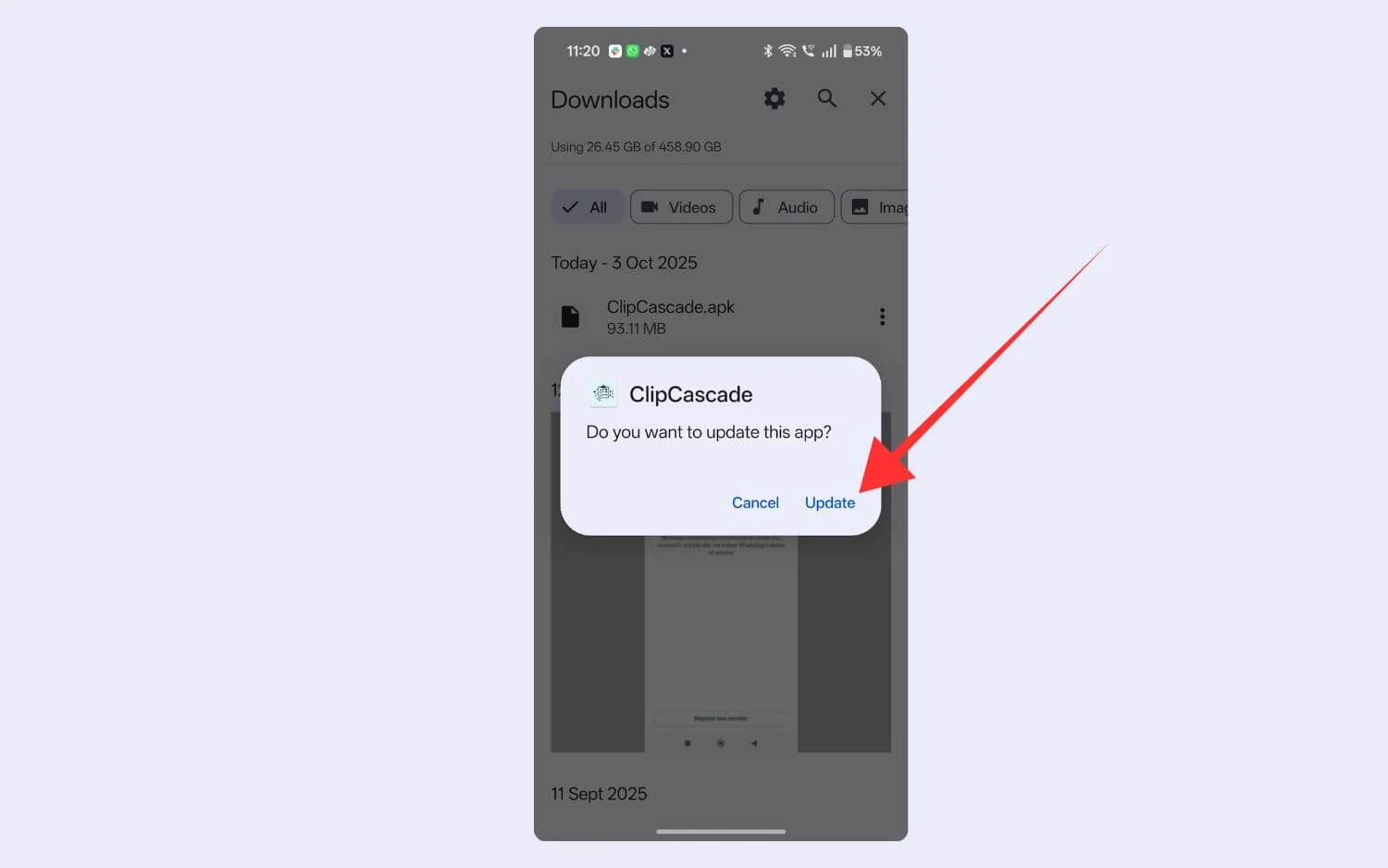
- Öffnen Sie nach der Installation die App und geben Sie die Anmeldedaten einschließlich des Benutzernamens und des Passworts ein (wenn Sie Ihr Passwort geändert haben, geben Sie hier das neue Passwort ein). Sie können die Benutzeranmeldeinformationen verwenden, die Sie im Administratorbereich erstellt haben.
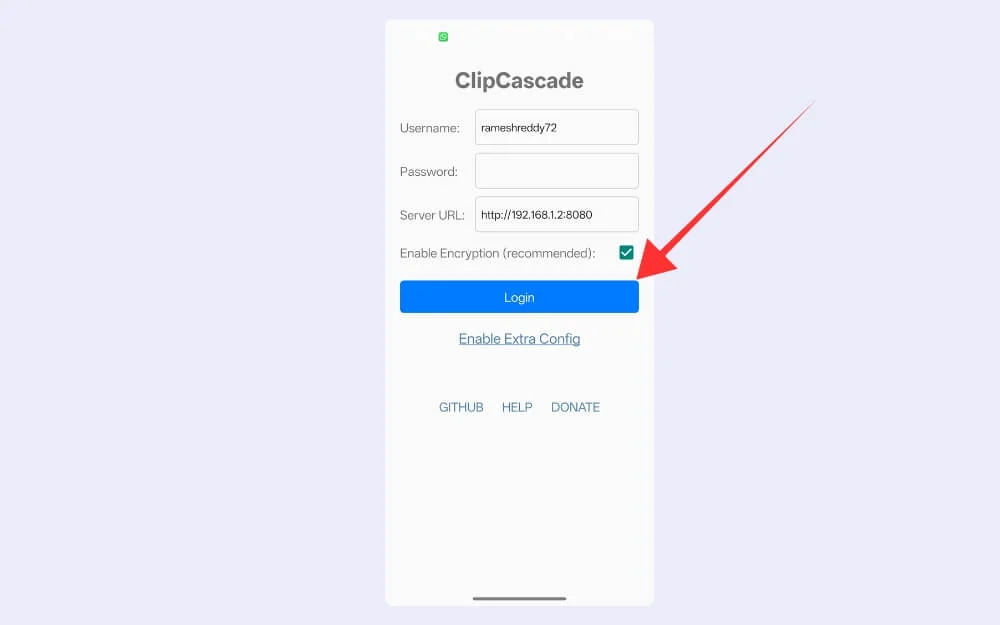
- Geben Sie in der Server -URL die Server -URL ein, in der ClipCascade derzeit auf dem Gerät ausgeführt wird (um Schritt 6 zu finden) und klicken Sie auf die Anmeldung . Sobald Sie erfolgreich angemeldet haben, klicken Sie auf Start.
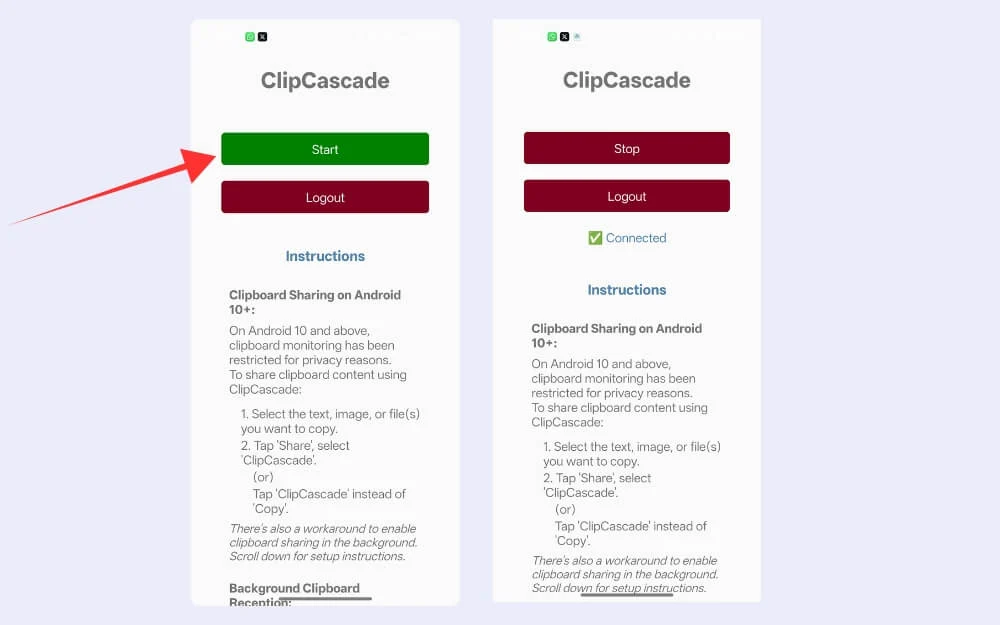
- Ähnlich wie bei KDE Connect müssen Sie die Inhalte mit der App aus Ihrem Android teilen. Sobald Sie den Text kopiert haben, klicken Sie auf die Freigabe und wählen Sie die App oder nach dem Kopieren des Textes auf die CLIPCASCADE -Benachrichtigung in der Benachrichtigungsleiste, und das war's. Jetzt können Sie den Inhalt direkt auf Ihrem Mac einfügen.
So teilen Sie Zwischenablageninhalte von Android an Mac
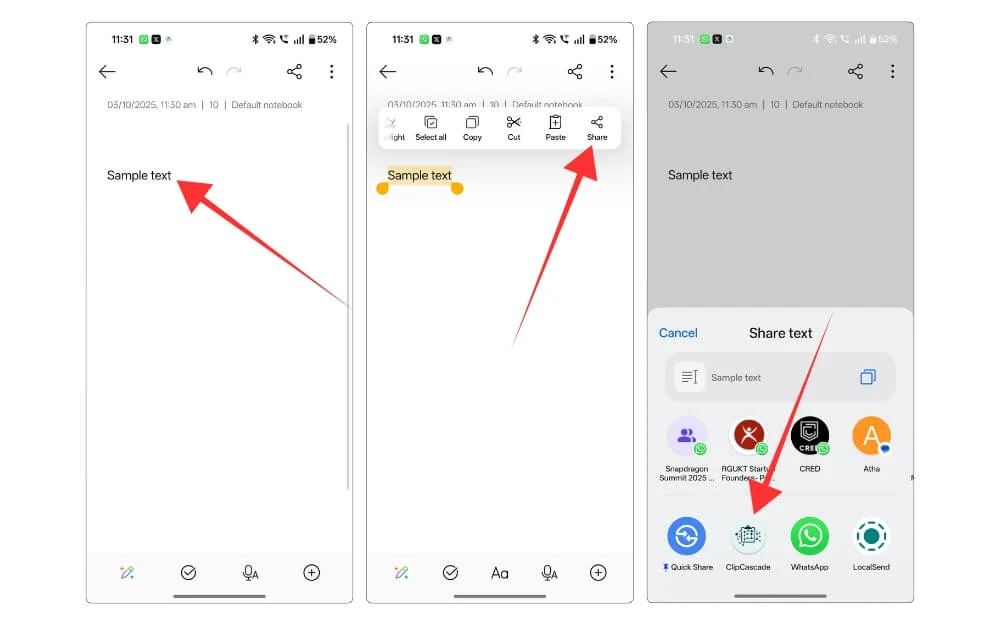
Um Inhalte zwischen Android und Mac zu teilen, müssen Sie einen zusätzlichen Schritt durchlaufen. Stellen Sie sicher, dass ClipCascade auf dem Server, auf Ihrem Mac und auf Ihrem Android -Smartphone ausgeführt wird. Kopieren Sie nun den Inhalt auf Ihrem Android -Smartphone, klicken Sie auf die Schaltfläche Freigabe und wählen Sie die ClipCascade -App aus. Jetzt können Sie den Inhalt direkt auf Ihrem Mac kopieren und einfügen.
So teilen Sie Inhalte des Zwischenabstands von Mac und Android
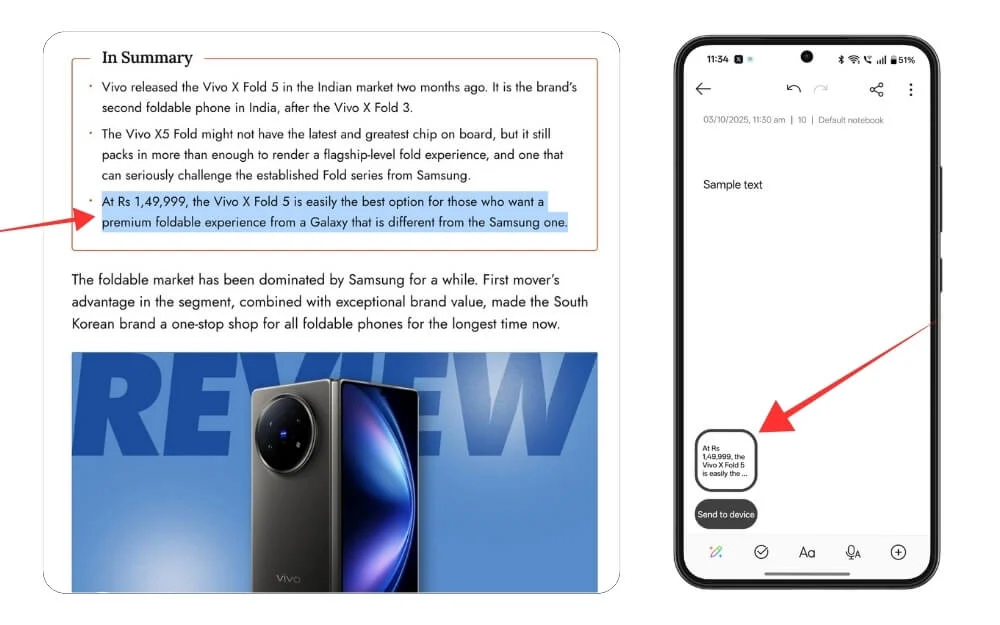
Stellen Sie sicher, dass die ClipCascade -App auf Ihrem Mac- und Android -Smartphone ausgeführt wird. Sie können den Inhalt direkt auf Ihrem Mac kopieren und auf Ihrem Android -Smartphone einfügen.
FAQs beim Teilen von Zwischenablageninhalten zwischen Android und Mac
1. Kann Clipcascade -Synchronisierungs -Zwischenablagedaten im Schlafen meines Macs synchronisieren?
Nein, Sie können Zwischenablageninhalte nicht synchronisieren, wenn sich Ihr Mac im Schlafmodus befindet. Da wir Docker verwendet haben, um diesen Dienst auszuführen, sollte Ihr Mac wach sein, und Docker muss im Hintergrund ausgeführt werden, um den Inhalt des Zwischenabstands zwischen den Geräten zu synchronisieren.
2. Synchronisiert ClipCascade nur Text oder kann er auch Dateien und Bilder verarbeiten?
Sie können auch Bilder und alle Dateien zwischen dem Inhalt kopieren und einfügen. Ähnlich wie bei Text wählen Sie beim Synchronisieren von Bildern von Android mit dem Mac das Bild in Ihrem Android -Smartphone, klicken Sie auf die Freigabe, wählen Sie die ClipCascade -App und auf dem Mac können Sie den Befehl + V eingeben, um das Bild auf Ihrem Mac einzufügen. Sie können das Bild direkt auf Ihrem Mac kopieren und direkt auf Ihr Android -Smartphone einfügen.
3. Muss ich die Android -App jedes Mal neu konfigurieren, wenn ich Docker neu starte?
Nein, solange der Server auf derselben IP und Port und Port ausgeführt wird, müssen Sie die Android -App nicht jedes Mal neu konfigurieren, wenn Sie die Docker -App auf Ihrem Mac neu starten. Wenn sich der Mac-lokale IP-IP jedoch ändert, müssen Sie die Anmeldeinformationen und die URL erneut eingeben, und Sie müssen sich wieder mit dem Server auf Ihrem Mac verbinden.
4. Wie kann ich Clipcascade zugreifen, wenn ich vor meinem Heim-Wi-Fi bin?
Wenn Sie außerhalb Ihres Netzwerks sind, können Sie ein VPN wie Tailscale oder WireGuard einrichten. Sobald Sie das VPN eingerichtet haben, können Sie von überall, selbst von außerhalb Ihres Netzwerks, von überall auf Ihre Mac -Inhalte zugreifen, um auf die Zwischenablage zuzugreifen. Installieren Sie die kostenlose Tailscale -App auf Ihrem MacOS und installieren Sie sie, indem Sie sich mit Ihrer MAC -Adresse anmelden. Sobald Sie ein neues Konto erstellt haben, verfügt Ihr Mac jetzt über eine neue IP -Adresse. Installieren Sie nun die TailScale -App auf Ihrem Android -Smartphone und melden Sie sich mit demselben Konto an, jetzt auf Ihrem Mac stellen Sie sicher, dass der Docker auf dem Server ausgeführt wird. Installieren Sie nun die ClipCascade -App auf Ihrem Android -Smartphone. Geben Sie die neue Tailscale -IP -Adresse in der Server -URL ein.
5. Können mehrere Personen im gleichen Haushalt Clipcascade verwenden?
Ja, Sie können separate Benutzer im CLIPCASCADE -Administratorfeld erstellen und zwischen den Geräten die Zwischenablage synchronisieren. Klicken Sie beispielsweise aus dem Administratorbereich auf einen neuen Benutzer hinzufügen und einen neuen Benutzer erstellen. Verwenden Sie die gleichen Anmeldeinformationen auf dem Gerät, das Sie in der Zwischenablage synchronisieren möchten. Beispielsweise können Sie sich auf einem neuen Windows -Gerät oder einem Android -Gerät mit den neuen Anmeldeinformationen anmelden und den Zwischenablageinhalt zwischen ihnen synchronisieren. Stellen Sie sicher, dass diese Benutzer unterschiedlich sind, sodass die Zwischenablementdaten andere Geräte nicht beeinträchtigen.
